Come trasferire Google Authenticator su un nuovo telefono


Se stai pensando di passare a un nuovo dispositivo e hai abilitato l’autenticazione a due fattori (2FA), potresti dover trasferire la tua app di autenticazione preferita all’altro telefono. Questo post ti guida attraverso i passaggi per trasferire Google Authenticator a un nuovo telefono.
Trasferisci Google Authenticator utilizzando lo strumento di trasferimento
Se stai trasferendo il tuo dispositivo da un vecchio telefono su cui utilizzavi Google Authenticator con o senza account, puoi usare questo metodo per trasferire le tue credenziali.
Sul vecchio dispositivo
Apri l’app Google Authenticator e premi sul menu a forma di hamburger nell’angolo in alto a sinistra.
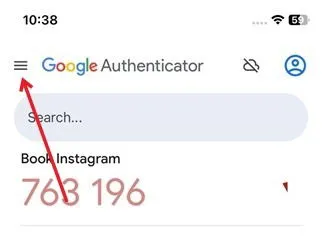
Seleziona l’ opzione Trasferisci account in alto.
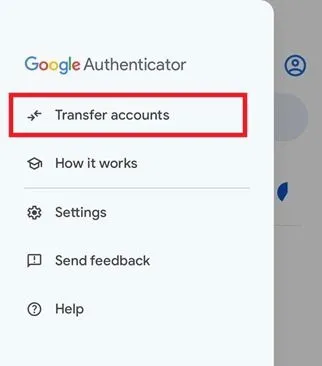
Tocca l’ opzione Esporta account .
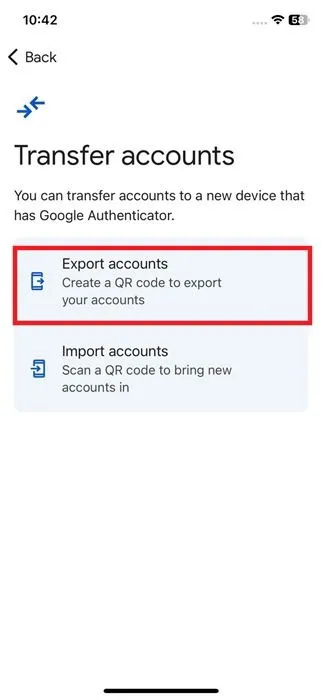
Verrà visualizzato un codice QR sullo schermo.
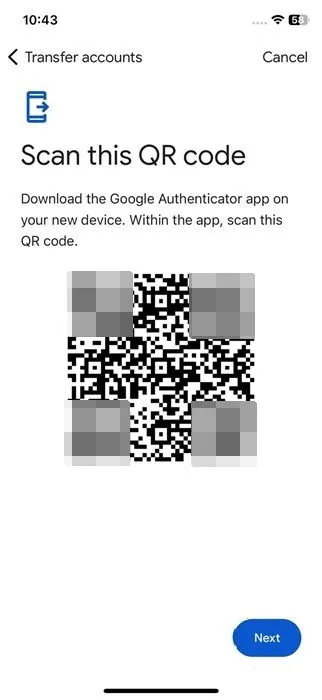
Sul nuovo dispositivo
Accedi al nuovo dispositivo e assicurati che Google Authenticator sia installato.
Vai su Trasferisci account e seleziona l’ opzione Importa account .
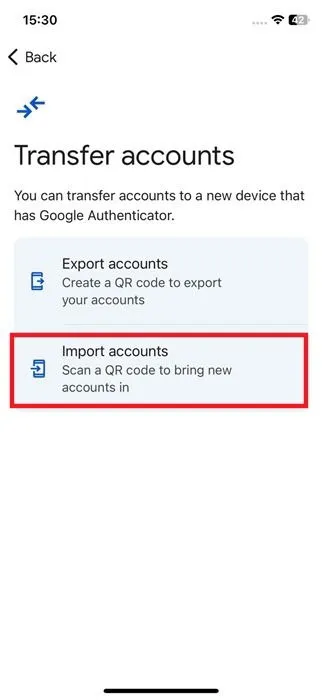
Premi il pulsante Scansiona codice QR per scansionare il codice sul vecchio telefono.
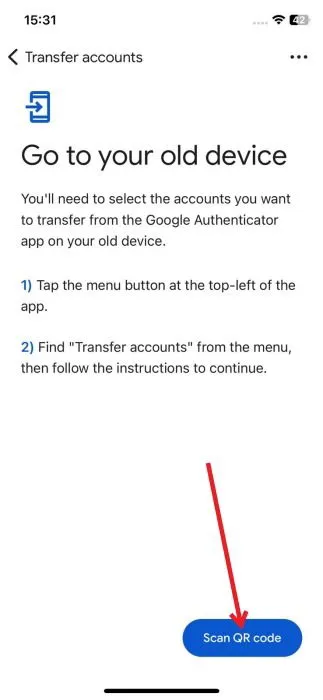
Ecco fatto, i tuoi account dovrebbero ora apparire in Google Authenticator sul tuo nuovo telefono.
Trasferisci manualmente Google Authenticator su un nuovo telefono
Se hai dimenticato di effettuare il backup del tuo account Authenticator, hai eliminato accidentalmente l’app Authenticator sul tuo vecchio dispositivo o semplicemente non hai bisogno di trasferire tutti i tuoi account sul nuovo telefono, puoi provare a trasferirli manualmente.
Se hai ancora effettuato l’accesso agli account sul tuo vecchio telefono, non dovrebbe essere troppo difficile. Dovrai disattivare 2FA sul vecchio dispositivo e poi riattivarlo su quello nuovo. Per questo post, useremo Instagram come esempio.
Sul vecchio dispositivo
Apri Instagram e vai al tuo profilo (premi sulla tua immagine del profilo nell’angolo in basso a destra).
Premere sul menu a forma di hamburger nell’angolo in alto a destra.
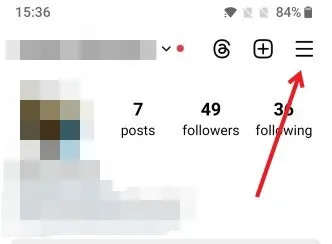
Tocca Centro account -> Password e sicurezza . Seleziona l’account in questione.
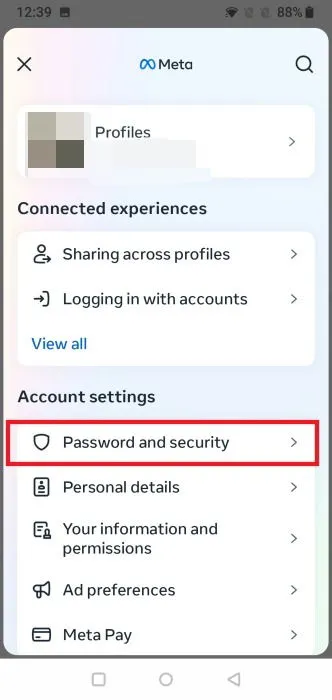
Vai a Autenticazione a due fattori .
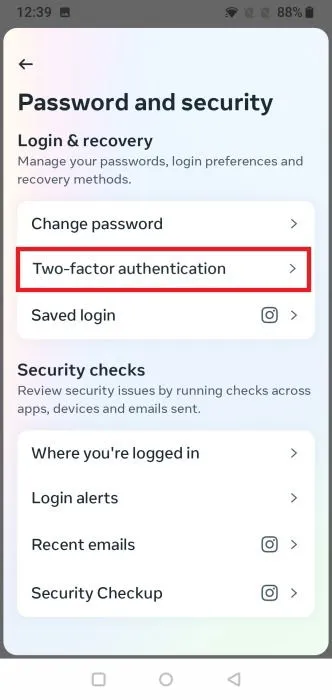
Qui, vai all’app Authenticator .
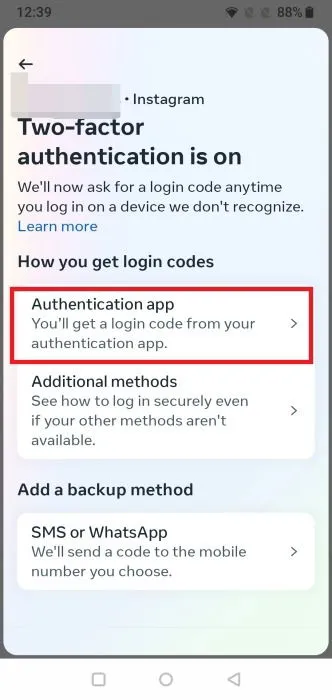
Disattiva l’interruttore accanto all’app Autenticazione .
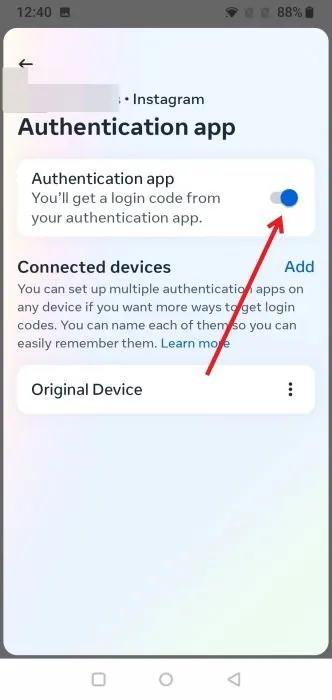
Instagram ora ti chiederà se desideri disattivare 2FA. Tocca Disattiva per continuare.
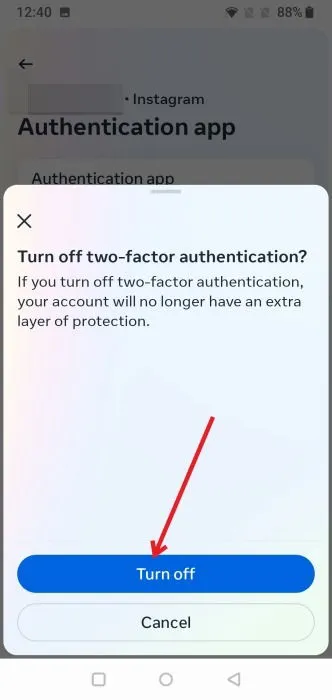
Ora puoi disconnetterti da Instagram sul vecchio dispositivo ed eliminare l’app se lo desideri.
Sul nuovo dispositivo
Sul nuovo dispositivo, assicurati di avere Google Authenticator installato e pronto all’uso. Ora dovrai riattivare 2FA di nuovo su Instagram.
Accedi al tuo account Instagram come faresti normalmente.
Vai su Centro Account -> Password e sicurezza .
Selezionare l’ opzione dell’app Autenticazione .
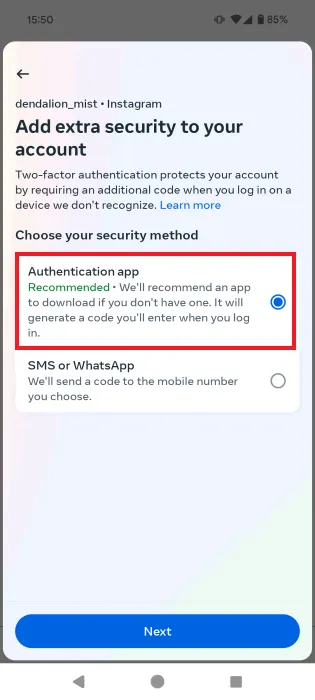
Qui puoi copiare la chiave o visualizzare il codice a barre/codice QR . Premi Avanti .
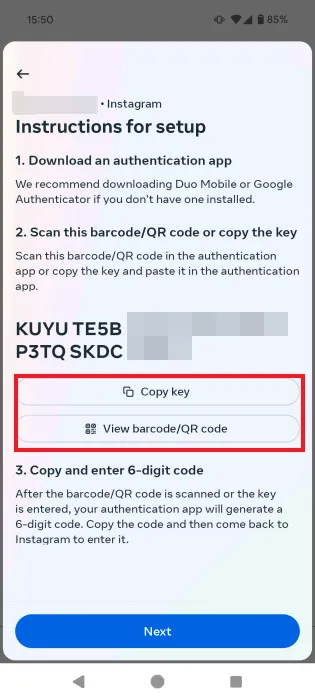
Ora vai su Google Authenticator e premi il pulsante + in basso a destra. Seleziona una delle opzioni: Scansiona un codice QR o Inserisci una chiave di configurazione (a seconda di cosa hai scelto nel passaggio precedente).
Dopo aver inserito la chiave o scansionato il codice QR, il tuo account Instagram apparirà in Google Authenticator.
Ora torna su Instagram e inserisci il codice che Google Authenticator ora visualizza. Ecco fatto, hai trasferito ufficialmente le tue credenziali di Google Authenticator per Instagram su un nuovo telefono.
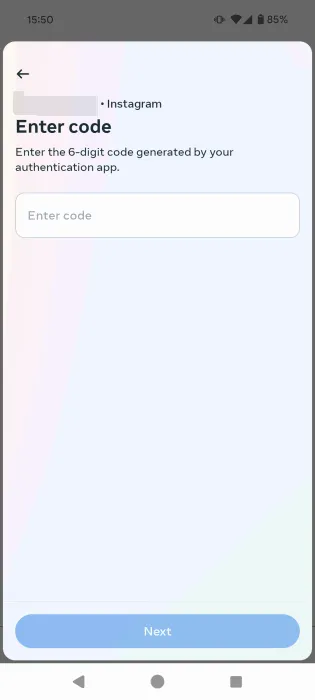
Puoi passare all’app successiva e provare a fare lo stesso. Assicurati di controllare le impostazioni della privacy o del profilo per trovare le tue impostazioni 2FA. Speriamo che tu riesca a disattivare 2FA.
Sfortunatamente, perdere l’accesso al tuo vecchio dispositivo potrebbe comportare il blocco dei tuoi account. Tuttavia, se hai salvato i codici di ripristino quando hai impostato 2FA, potresti usarli per accedere al tuo account sul nuovo dispositivo. Da lì, puoi disattivare 2FA e riattivarlo utilizzando Google Authenticator sul tuo nuovo telefono. Oppure puoi provare a contattare il team di supporto dell’app e spiegare il tuo problema.
Se la sicurezza online ti preoccupa sempre di più, forse potresti voler passare a un servizio di posta elettronica più privato.
Credito immagine: Unsplash e Freepik Tutti gli screenshot di Alexandra Arici



Lascia un commento